10.8 LayoutInflater(布局服务)
本节引言:
本节继续带来的是Android系统服务中的LayoutInflater(布局服务),说到布局,大家第一时间 可能想起的是写完一个布局的xml,然后调用Activity的setContentView()加载布局,然后把他显示 到屏幕上是吧~其实这个底层走的还是这个LayoutInflater,用的Android内置的Pull解析器来解析 布局。一般在Android动态加载布局或者添加控件用得较多,本节我们就来学习下他在实际开发中 的一些用法~
官方API文档:LayoutInflater
1.LayoutInflater的相关介绍
1)Layout是什么鬼?
答:一个用于加载布局的系统服务,就是实例化与Layout XML文件对应的View对象,不能直接使用, 需要通过getLayoutInflater( )方法或getSystemService( )方法来获得与当前Context绑定的 LayoutInflater实例!
2)LayoutInflater的用法
①获取LayoutInflater实例的三种方法:
LayoutInflater inflater1 = LayoutInflater.from(this); LayoutInflater inflater2 = getLayoutInflater(); LayoutInflater inflater3 = (LayoutInflater) getSystemService(LAYOUT_INFLATER_SERVICE);
PS:后面两个其实底层走的都是第一种方法~
②加载布局的方法:
public View inflate (int resource, ViewGroup root, boolean attachToRoot) 该方法的三个参数依次为:
①要加载的布局对应的资源id
②为该布局的外部再嵌套一层父布局,如果不需要的话,写null就可以了!
③是否为加载的布局文件的最外层套一层root布局,不设置该参数的话, 如果root不为null的话,则默认为true 如果root为null的话,attachToRoot就没有作用了! root不为null,attachToRoot为true的话,会在加载的布局文件最外层嵌套一层root布局; 为false的话,则root失去作用! 简单理解就是:是否为加载的布局添加一个root的外层容器~!
③通过LayoutInflater.LayoutParams来设置相关的属性:
比如RelativeLayout还可以通过addRule方法添加规则,就是设置位置:是参考父容器呢? 还是参考子控件?又或者设置margin等等,这个由你决定~
2.纯Java代码加载布局
我们早已习惯了使用XML生成我们需要的布局,但是在一些特定的情况下,我们 需要使用Java代码往我们的布局中动态的添加组件或者布局!
但是不建议大家完全地使用Java代码来编写Android页面布局,首先一点就是代码会多, 一多久容易乱,而且不利于业务的分离,我们还是建议使用xml来完成布局,然后通过 Java代码对里面的组件进行修改,当然有些时候可能需要使用Java动态的来添加组件!
纯Java代码加载布局的流程:
——Step 1:
①创建容器:LinearLayout ly = new LinearLayout(this);
②创建组件:Button btnOne = new Button(this);
——Step 2:
可以为容器或者组件设置相关属性: 比如:LinearLayout,我们可以设置组件的排列方向:ly.setOrientation(LinearLayout.VERTICAL); 而组件也可以:比如Button:btnOne.setText("按钮1"); 关于设置属性的方法可参见Android 的API,通常xml设置的属性只需在前面添加:set即可,比如 setPadding(左,上,右,下);
——Step 3:
将组件或容器添加到容器中,这个时候我们可能需要设置下组件的添加位置,或者设置他的大小: 我们需要用到一个类:LayoutParams,我们可以把它看成布局容器的一个信息包!封装位置与大小 等信息的一个类!先演示下设置大小的方法:(前面的LinearLayout可以根据不同容器进行更改)
LinearLayout.LayoutParams lp1 = new LinearLayout.LayoutParams(
LayoutParams.WRAP_CONTENT, LayoutParams.WRAP_CONTENT);
很简单,接着就到这个设置位置了,设置位置的话,通常我们考虑的只是RelativeLayout! 这个时候用到LayoutParams的addRule( )方法!可以添加多个addRule( )哦! 设置组件在父容器中的位置,
比如设置组件的对其方式:
RelativeLayout rly = new RelativeLayout(this);
RelativeLayout.LayoutParams lp2 = new RelativeLayout.LayoutParams(
LayoutParams.WRAP_CONTENT, LayoutParams.WRAP_CONTENT);
lp2.addRule(RelativeLayout.ALIGN_PARENT_BOTTOM);
Button btnOne = new Button(this);
rly.addView(btnOne, lp2);
参照其他组件的对其方式: (有个缺点,就是要为参考组件手动设置一个id,是手动!!!!) 比如:设置btnOne居中后,让BtnTwo位于btnOne的下方以及父容器的右边!
public class MainActivity extends Activity {
@Override
protected void onCreate(Bundle savedInstanceState) {
super.onCreate(savedInstanceState);
RelativeLayout rly = new RelativeLayout(this);
Button btnOne = new Button(this);
btnOne.setText("按钮1");
Button btnTwo = new Button(this);
btnTwo.setText("按钮2");
// 为按钮1设置一个id值
btnOne.setId(123);
// 设置按钮1的位置,在父容器中居中
RelativeLayout.LayoutParams rlp1 = new RelativeLayout.LayoutParams(
LayoutParams.WRAP_CONTENT, LayoutParams.WRAP_CONTENT);
rlp1.addRule(RelativeLayout.CENTER_IN_PARENT);
// 设置按钮2的位置,在按钮1的下方,并且对齐父容器右面
RelativeLayout.LayoutParams rlp2 = new RelativeLayout.LayoutParams(
LayoutParams.WRAP_CONTENT, LayoutParams.WRAP_CONTENT);
rlp2.addRule(RelativeLayout.BELOW, 123);
rlp2.addRule(RelativeLayout.ALIGN_PARENT_RIGHT);
// 将组件添加到外部容器中
rly.addView(btnTwo, rlp2);
rly.addView(btnOne, rlp1);
// 设置当前视图加载的View即rly
setContentView(rly);
}
}
——step 4:
调用setContentView( )方法加载布局对象即可! 另外,如果你想移除某个容器中的View,可以调用容器.removeView(要移除的组件);
运行截图:
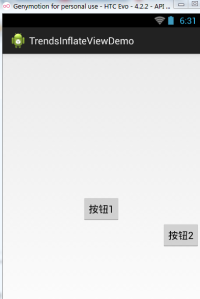
3.Java代码动态添加控件或xml布局
第二点我们讲解了使用纯Java代码来加载布局,实际当中用得并不多,更多的时候是动态 的添加View控件以及动态的加载XML布局!
1)Java代码动态增加View
动态添加组件的写法有两种,区别在于是否需要先setContentView(R.layout.activity_main); 下面演示下两种不同写法添加一个Button的例子:
先写个布局文件先:activity_main.xml:
<RelativeLayout xmlns:android="http://schemas.android.com/apk/res/android"
android:id="@+id/RelativeLayout1"
android:layout_width="match_parent"
android:layout_height="match_parent" >
<TextView
android:id="@+id/txtTitle"
android:layout_width="match_parent"
android:layout_height="wrap_content"
android:text="我是xml文件加载的布局"/>
</RelativeLayout>
第一种不需要setContentView()加载布局文件先:
public class MainActivity extends Activity {
@Override
protected void onCreate(Bundle savedInstanceState) {
super.onCreate(savedInstanceState);
Button btnOne = new Button(this);
btnOne.setText("我是动态添加的按钮");
RelativeLayout.LayoutParams lp2 = new RelativeLayout.LayoutParams(
LayoutParams.WRAP_CONTENT, LayoutParams.WRAP_CONTENT);
lp2.addRule(RelativeLayout.CENTER_IN_PARENT);
LayoutInflater inflater = LayoutInflater.from(this);
RelativeLayout rly = (RelativeLayout) inflater.inflate(
R.layout.activity_main, null)
.findViewById(R.id.RelativeLayout1);
rly.addView(btnOne,lp2);
setContentView(rly);
}
}
第二种不需要setContentView()加载布局文件先:
public class MainActivity extends Activity {
@Override
protected void onCreate(Bundle savedInstanceState) {
super.onCreate(savedInstanceState);
setContentView(R.layout.activity_main);
Button btnOne = new Button(this);
btnOne.setText("我是动态添加的按钮");
RelativeLayout.LayoutParams lp2 = new RelativeLayout.LayoutParams(
LayoutParams.WRAP_CONTENT, LayoutParams.WRAP_CONTENT);
lp2.addRule(RelativeLayout.CENTER_IN_PARENT);
RelativeLayout rly = (RelativeLayout) findViewById(R.id.RelativeLayout1);
rly.addView(btnOne,lp2);
}
}
分析总结:
代码很简单,创建按钮后,我们又创建了一个LayoutParams对象,用来设置Button的大小, 又通过addRule()方法设置了Button的位置!
第一种方法:通过LayoutInflate的inflate()方法加载了activity_main布局,获得了外层容器, 接着addView添加按钮进容器,最后setContentView();
第二种方法:因为我们已经通过setContetView()方法加载了布局,此时我们就可以通过 findViewById找到这个外层容器,接着addView,最后setContentView()即可!
另外,关于这个setContentView( )他设置的视图节点是整个XML的根节点!
2)Java代码动态加载xml布局
接下来的话,我们换一个,这次加载的是xml文件!动态地添加xml文件! 先写下主布局文件和动态加载的布局文件:
activity_main.xml:
<RelativeLayout xmlns:android="http://schemas.android.com/apk/res/android"
android:id="@+id/RelativeLayout1"
android:layout_width="match_parent"
android:layout_height="match_parent" >
<Button
android:id="@+id/btnLoad"
android:layout_width="match_parent"
android:layout_height="wrap_content"
android:text="动态加载布局"/>
</RelativeLayout>
inflate.xml:
<?xml version="1.0" encoding="utf-8"?>
<LinearLayout xmlns:android="http://schemas.android.com/apk/res/android"
android:layout_width="match_parent"
android:layout_height="match_parent"
android:gravity="center"
android:orientation="vertical"
android:id="@+id/ly_inflate" >
<TextView
android:layout_width="wrap_content"
android:layout_height="wrap_content"
android:text="我是Java代码加载的布局" />
<Button
android:layout_width="wrap_content"
android:layout_height="wrap_content"
android:text="我是布局里的一个小按钮" />
</LinearLayout>
接着到我们的MainActivity.java在这里动态加载xml布局:
public class MainActivity extends Activity {
@Override
protected void onCreate(Bundle savedInstanceState) {
super.onCreate(savedInstanceState);
setContentView(R.layout.activity_main);
//获得LayoutInflater对象;
final LayoutInflater inflater = LayoutInflater.from(this);
//获得外部容器对象
final RelativeLayout rly = (RelativeLayout) findViewById(R.id.RelativeLayout1);
Button btnLoad = (Button) findViewById(R.id.btnLoad);
btnLoad.setOnClickListener(new OnClickListener() {
@Override
public void onClick(View v) {
//加载要添加的布局对象
LinearLayout ly = (LinearLayout) inflater.inflate(
R.layout.inflate_ly, null, false).findViewById(
R.id.ly_inflate);
//设置加载布局的大小与位置
RelativeLayout.LayoutParams lp = new RelativeLayout.LayoutParams(
LayoutParams.WRAP_CONTENT, LayoutParams.WRAP_CONTENT);
lp.addRule(RelativeLayout.CENTER_IN_PARENT);
rly.addView(ly,lp);
}
});
}
}
运行截图:
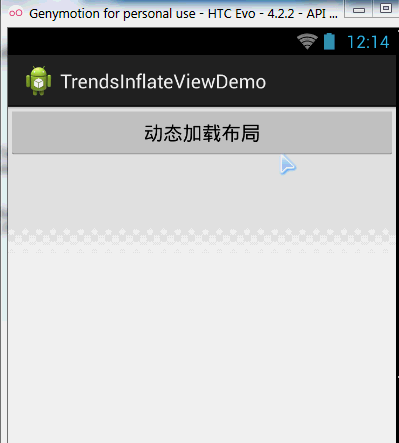
代码分析:
①获取容器对象:
final RelativeLayout rly = (RelativeLayout) findViewById(R.id.RelativeLayout1);②获得Inflater对象,同时加载被添加的布局的xml,通过findViewById找到最外层的根节点
final LayoutInflater inflater = LayoutInflater.from(this); LinearLayout ly = (LinearLayout) inflater.inflate(R.layout.inflate_ly, null, false) .findViewById(R.id.ly_inflate);③为这个容器设置大小与位置信息:
RelativeLayout.LayoutParams lp = new RelativeLayout.LayoutParams( LayoutParams.WRAP_CONTENT, LayoutParams.WRAP_CONTENT); lp.addRule(RelativeLayout.CENTER_IN_PARENT);④添加到外层容器中:
rly.addView(ly,lp);
4.LayoutInflater的inflate()方法源码
最后提供下LayoutInflater的inflate()方法的源码吧,有兴趣的可以看看~,其实就是Pull解析而已~
public View inflate(XmlPullParser parser, ViewGroup root, boolean attachToRoot) {
synchronized (mConstructorArgs) {
final AttributeSet attrs = Xml.asAttributeSet(parser);
mConstructorArgs[0] = mContext;
View result = root;
try {
int type;
while ((type = parser.next()) != XmlPullParser.START_TAG &&
type != XmlPullParser.END_DOCUMENT) {
}
if (type != XmlPullParser.START_TAG) {
throw new InflateException(parser.getPositionDescription()
+ ": No start tag found!");
}
final String name = parser.getName();
if (TAG_MERGE.equals(name)) {
if (root == null || !attachToRoot) {
throw new InflateException("merge can be used only with a valid "
+ "ViewGroup root and attachToRoot=true");
}
rInflate(parser, root, attrs);
} else {
View temp = createViewFromTag(name, attrs);
ViewGroup.LayoutParams params = null;
if (root != null) {
params = root.generateLayoutParams(attrs);
if (!attachToRoot) {
temp.setLayoutParams(params);
}
}
rInflate(parser, temp, attrs);
if (root != null && attachToRoot) {
root.addView(temp, params);
}
if (root == null || !attachToRoot) {
result = temp;
}
}
} catch (XmlPullParserException e) {
InflateException ex = new InflateException(e.getMessage());
ex.initCause(e);
throw ex;
} catch (IOException e) {
InflateException ex = new InflateException(
parser.getPositionDescription()
+ ": " + e.getMessage());
ex.initCause(e);
throw ex;
}
return result;
}
}
本节小结:
本节给大家讲解了一下Android中的LayoutInflater(布局服务),以及动态加载View和控件 相关的东西,相信对初学控件的朋友带来帮助~好的,就说这么多,谢谢~
